usuários Mac Eu sei que eles usam tipos de formatação diferentes Windows, tanto para a unidade de armazenamento interno (HDD / SSD / Fusion Drive) quanto para os externos (unidades de flash drive, discos rígidos externos, SSDs, etc. sdCard).
GORDO si exFAT existem dois formatos que também podem ser encontrados nativamente no Mac. No entanto, estes pela sua natureza apresentam algumas limitações, no que diz respeito ao volume de dados por ficheiro. Um formato usado por muitos é o NTFS, mas só pode ser lido pelo Mac. Se eu dormisse cópia um ou mais arquivos de Mac um storage externo NTFS formatado, nativamente não podemos fazer isso. Só podemos ler os arquivos em storageo externo ou copie-os para o Mac.
Felizmente, Apple adicionou um recurso experimental, por meio do qual os usuários de Mac ser capaz de copiar arquivos de Mac em uma unidade flash externa NTFS ou disco rígido. Sem instalar nenhum aplicativo, seja grátis.
Como podemos copiar arquivos de Mac em um disco rígido externo ou unidade flash NTFS
Em primeiro lugar, lembre-se de que este método é atualmente experimental, e Apple Eu só recomendo para usuários que não têm dados importantes para transferir storageo externo.
Um requisito que você deve ter em mente é que o nome da unidade externa (unidade flash, disco rígido externo etc.) ser composto por uma única palavra.
Em nosso cenário, temos uma vara USB 16 GB, formatado NTFS, chamado "iHowTo”No qual queremos copiar dados do Mac.
1. Abra o utilitário Terminal e execute a linha de comando:
sudo nano /etc/fstab
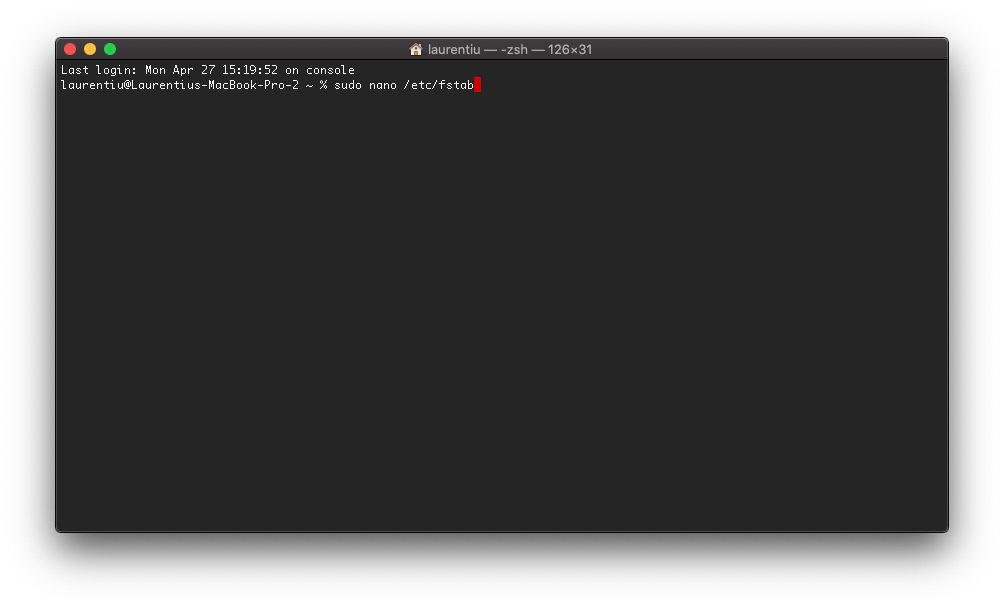
Após executar a linha de comando, pressione “Enter” e digite a senha do nosso usuário. Senha do Mac.
2. No arquivo editável “fstab” abrir com “nano”, adicionamos a linha (substitua “iHowTo” pelo nome da sua unidade de armazenamento):
LABEL=iHowTo none ntfs rw,auto,nobrowse
Salve a alteração com Ctrl + O e feche "nano" com Ctrl + X.
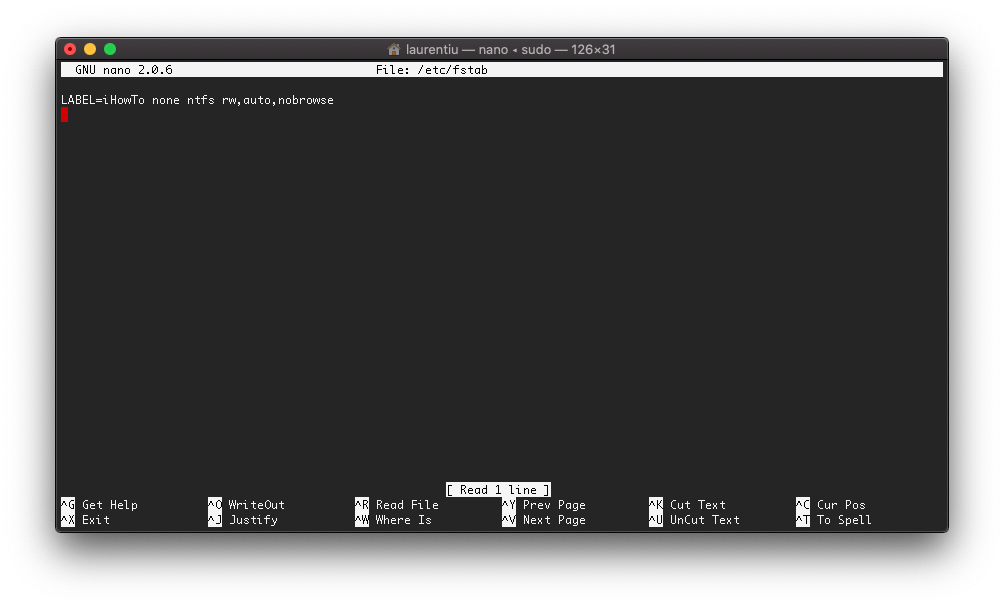
3. Desconecte o drive externo e reconecte-o ao Mac (se conectado).
4. aberto Finder, Ir para “Go” → “Go to Folder…” e introduzir “/Volumes” para acessar a unidade externa.
Agora podemos copiar arquivos de Mac em uma unidade de armazenamento NTFS externa.











